ربما تستخدم جهاز كمبيوتر Mac الخاص بك في الكثير من الأشياء المهمة. وبالطبع ، عندما تكون في عجلة من أمرك ، سيكون الأمر مزعجًا عندما لا تستطيع ذلك منع Spotify من الفتح عند بدء التشغيل على Mac. سوف تبحث عن أفكار فورية يمكنك تنفيذها لتكون قادرًا على حل المعضلة المذكورة والمتابعة على الفور إلى الأشياء التي عليك القيام بها بمساعدة جهاز كمبيوتر Mac الخاص بك.
الشيء الجيد في هذه المعضلة هو أن هناك طرقًا لمنع Spotify من الانفتاح عند بدء التشغيل ، وسنناقش هذه الطرق بينما نتابع المقال. يواجه الأشخاص الذين قاموا بتثبيت تطبيق Spotify على أجهزتهم هذه المعضلة. إذا كنت مهتمًا بالأشياء التي يمكنك القيام بها لمنع فتح Spotify عند بدء التشغيل ، فعليك إنهاء هذه المقالة في النهاية.
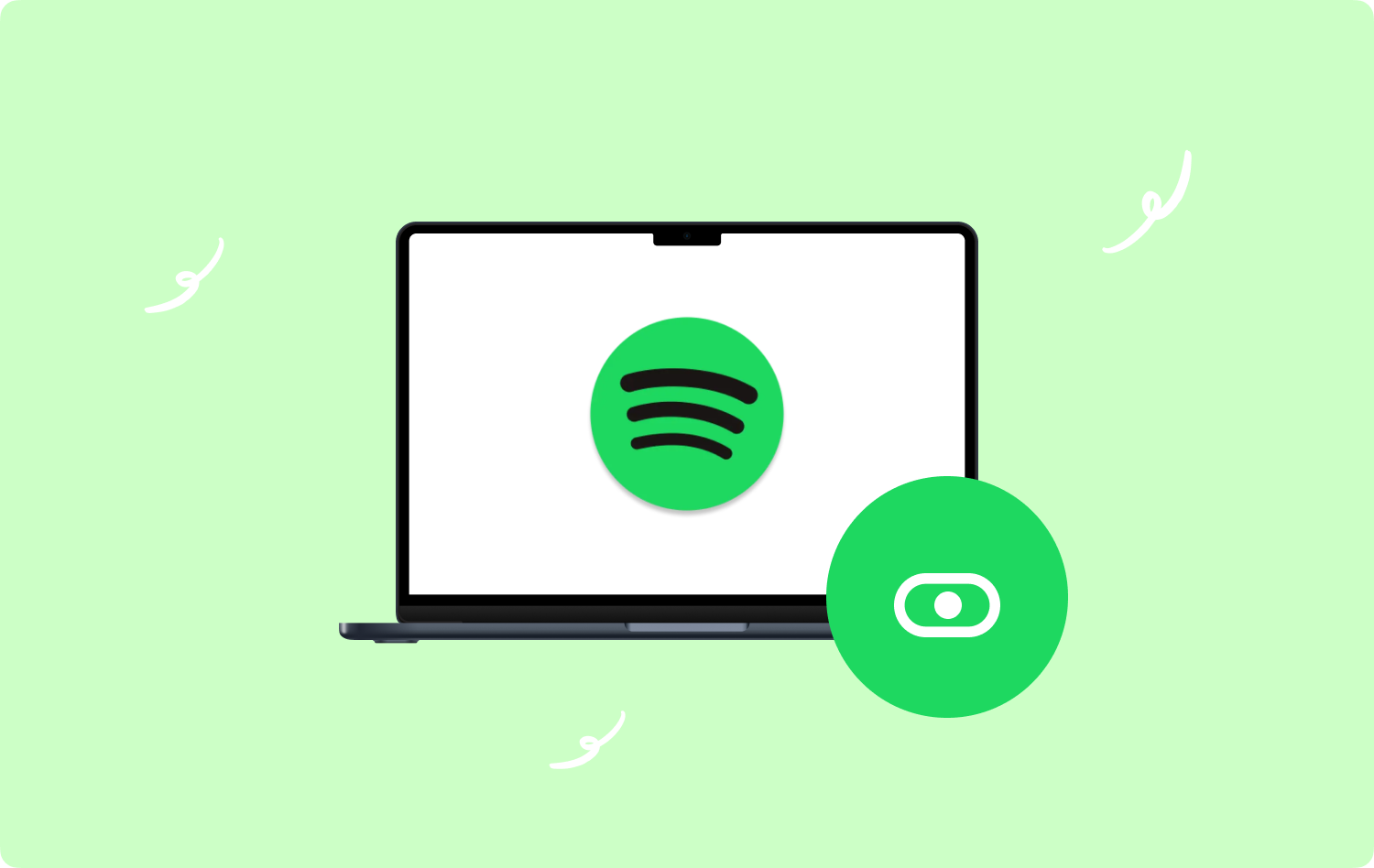
الجزء # 1: ما هي طرق منع Spotify من الفتح عند بدء التشغيل على Mac؟الجزء # 2: ما هي أفضل أداة لتنظيف جهاز كمبيوتر Mac الخاص بي؟الملخص
الجزء # 1: ما هي طرق منع Spotify من الفتح عند بدء التشغيل على Mac؟
دعنا ننتقل مباشرة إلى النقطة الرئيسية في هذه المقالة ، كيف نمنع Spotify من الفتح عند بدء التشغيل على Mac؟ حسنًا ، في هذا الجزء من المقالة ، لدينا طريقتان ، وسنناقش الخطوات الخاصة بكيفية تنفيذ هاتين الطريقتين أثناء المضي قدمًا في المناقشة.
باستخدام تطبيق Spotify
الشيء الأساسي الذي يمكنك القيام به في البداية هو استخدام تطبيق Spotify نفسه. نظرًا لأن المعضلة التي يواجهها معظمنا هي إعدادات افتراضية ، فهناك طرق سهلة لحلها. دعونا نرى الإجراءات التفصيلية خطوة بخطوة حول كيفية استخدام تطبيق Spotify نفسه لحل المعضلة.
- للبدء ، يجب عليك فتح تطبيق Spotify على جهاز كمبيوتر Mac الخاص بك. يمكنك أيضًا استخدام Spotlight للبحث عن تطبيق Spotify ، وللقيام بذلك ، استخدم علامات التبويب Command + Space. يمكنك أيضًا النقر فوق Finder ، ثم المتابعة لفتح التطبيقات والبحث عن Spotify.
- في الجزء العلوي من الشاشة ، يمكنك العثور على القائمة ، ثم عليك اختيار Spotify لتتمكن من المتابعة ، ثم اختيار التفضيلات علامة التبويب.
- بمجرد أن تكون في صفحة التفضيلات في Spotify ، يجب عليك الانتقال إلى الجزء السفلي من الصفحة ثم اختيار أظهر الاعدادات المتقدمة الخيار.
- ثم ابحث عن ملفات سلوك النافذة وبدء التشغيل.
- في القائمة التي ستراها في خيارات القائمة المنسدلة ، اختر ملف لا الخيار ، بمجرد تحديد هذا الخيار ، لن يفتح Spotify أثناء بدء التشغيل.
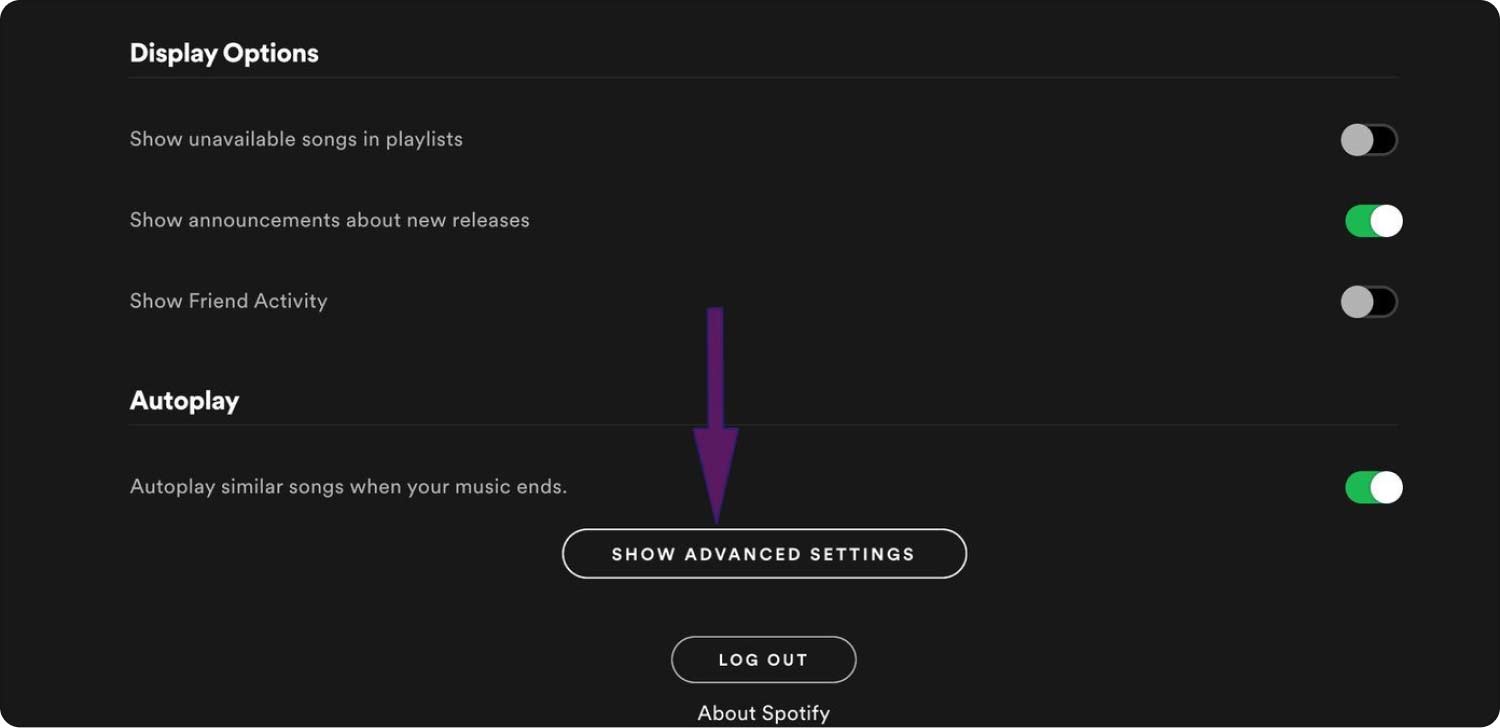
استخدام تفضيلات النظام لجهاز كمبيوتر Mac الخاص بك
الخيار الثاني الذي لدينا بسيط أيضًا ، لإيقاف فتح Spotify عند بدء التشغيل على Mac ، يتعين علينا استخدام تفضيلات النظام الخاصة بالجهاز. إليك ما عليك فعله إذا اخترت القيام بهذا الخيار.
- على جهاز كمبيوتر Mac الخاص بك ، ابحث عن ملف تفضيلات النظام الخيار وفتحه.
- ثم انظر واختر ملف المستخدمين والمجموعات الخيار.
- اختيار عناصر تسجيل الدخول التي ستشاهدها من الاختيارات في الأعلى.
- ثم في الجزء السفلي من الصفحة يمكنك النقر فوق علامة أو رمز يشبه الجمع.
- بعد ذلك ، عليك البحث عن تطبيق Spotify ضمن التطبيقات ثم النقر فوق الخيار أضف.
- سترى بعد ذلك مربعًا أسفل العمود بعنوان إخفاء لتطبيق Spotify.
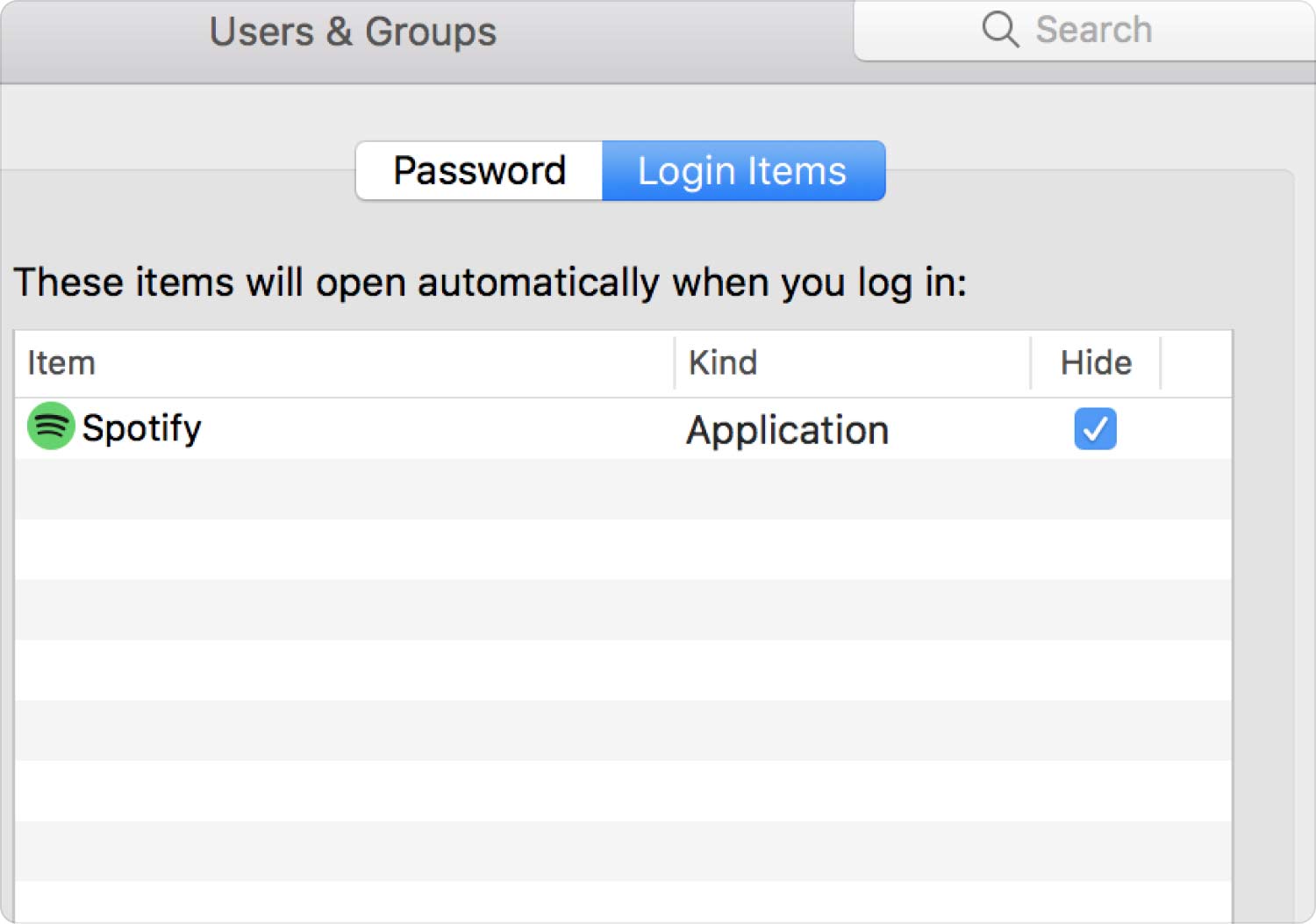
من خلال القيام بذلك ، سيختفي تطبيق Spotify الآن في كل مرة تحاول فيها بدء تشغيل جهازك. بشكل هائل تسريع ماك الخاص بك في مرحلة البداية. منذ ذلك الحين ، لم تظهر أي نوافذ منبثقة مزعجة وتقاطع عملك أو دراستك. إنه حقًا تحسين جودة الحياة الذي يريده كل منا.
ولكن هناك دائمًا "وقت ما" ، عندما تحتاج فجأة إلى المساعدة منه. للعثور على تطبيق Spotify أو البحث عنه ، عندما تكون على وشك استخدامه ، يمكنك القيام بذلك باستخدام ابحث أو بالبحث عنها في قائمة التطبيقات في مجلد التطبيقات.
الجزء # 2: ما هي أفضل أداة لتنظيف جهاز كمبيوتر Mac الخاص بي؟
هناك بالتأكيد الكثير من الأدوات التي يمكننا استخدامها للتأكد من أن الجهاز الذي نستخدمه كل يوم في حالة عمل جيدة. سيساعدنا هذا على ربط العمل الذي نقوم به والقدرة على إنشاء مخرجات ذات نوعية جيدة. للتأكد من أن هذا ممكن ، سنشارك معك أداة يمكنك استخدامها ، تسمى هذه الأداة TechyCub منظف ماك.
ماك نظافة
امسح جهاز Mac الخاص بك بسرعة ونظف الملفات غير المرغوب فيها بسهولة.
تحقق من الحالة الأساسية لجهاز Mac الخاص بك بما في ذلك استخدام القرص ، وحالة وحدة المعالجة المركزية ، واستخدام الذاكرة ، وما إلى ذلك.
تسريع جهاز Mac الخاص بك بنقرات بسيطة.
تحميل مجانا
هذه الأداة مذهلة للغاية من نواح كثيرة. يمكن أن يساعدك في تنفيذ الكثير من تقنيات التنظيف التي تتيح لك توفير الكثير من مساحة التخزين. أحد الأسباب الرئيسية لبطء جهاز كمبيوتر Mac الخاص بك تدريجيًا هو نقص المساحة.
عندما يكون جهاز كمبيوتر Mac الخاص بك ممتلئًا جدًا ومضخمًا إلى سعته الكاملة ، يمكن أن يتدهور الجهاز بطريقة ما. لذلك من الضروري أن تكون لديك عادة التحقق من مساحة قرص Mac الخاص بك بين الفينة والأخرى.
الآن بعد أن أصبح لدينا أدوات مثل Techycub منظف Mac ، كل مهمة تنظيف ممكنة. من أجل فهم جميع الأشياء التي يمكن للأداة القيام بها بوضوح ، دعونا نرى قائمة ميزات Techycub منظف ماك أدناه.
- الأداة عبارة عن أداة تقطيع ملفات ممتازة. يمكن حذف جميع الملفات التي لن تحتاجها بعد الآن في لحظة.
- من الشائع أن نقوم بتثبيت التطبيقات التي نحتاجها مرة واحدة أو واحدة تثير فضولنا ، ولكن مع مرور الوقت ، ستأتي نقطة يصبح فيها التطبيق المذكور عديم الفائدة أو لا نريد استخدام التطبيق المذكور بعد الآن. من أجل تجنب الفوضى في مساحة التخزين والتخلص من جميع الملفات ذات الصلة Techycub سيساعدك منظف Mac في إلغاء تثبيت هذه التطبيقات وحذف جميع البيانات ذات الصلة.
- إنّ TechyCub يمكن لـ Mac Cleaner تحديد موقع جميع الملفات المكررة الموجودة على جهازك ، والتخلص منها أيضًا. لذلك ، إذا كنت تعتقد أن لديك الكثير من الصور أو ملفات الوسائط الأخرى التي تم تكرارها ، فيمكن للأداة مساعدتك تمامًا من خلالها.
- إنّ TechyCub يعد Mac Cleaner أداة ممتازة لتنظيف الملفات غير المرغوب فيها ، وهي في الواقع واحدة من أكثر الوحدات استخدامًا في الأداة. من أجل التأكد من أن جهاز كمبيوتر Mac الخاص بك خالٍ من هذه الملفات غير المرغوب فيها ، فإن استخدام الأداة سيساعدك كثيرًا.
- إذا كان لديك أيضًا الكثير من الملفات التي تعتقد أنها كبيرة جدًا بحيث لا يمكن تخزينها وهي مجرد مضيعة لمساحة التخزين ، فإن ملف TechyCub يمكن أن يساعدك Mac Cleaner أيضًا ، يمكنك أيضًا استخدام الأداة لحذف جميع الملفات القديمة الموجودة على جهاز كمبيوتر Mac الخاص بك.
الآن بعد أن أصبح لدينا فكرة عن مدى جودة ملف TechyCub منظف Mac ، دعونا الآن نتعرف على الإجراءات الخاصة بكيفية حذف جميع الملفات غير المرغوب فيها المخزنة على أجهزة كمبيوتر Mac الخاصة بنا. لقد قمنا بإدراج الخطوات الخاصة بكيفية القيام بذلك منع Spotify من الفتح عند بدء التشغيل على Mac.
الخطوة رقم 1: للبدء ، يجب عليك تثبيت ملف TechyCub منظف Mac على جهازك ، وللقيام بذلك ، قم بتنزيل الأداة أولاً. بمجرد تثبيت الأداة بنجاح ، افتحها. انتقل إلى الجزء الأيسر من واجهة الأداة واختر ملف نظافة غير المرغوب فيه وحدة. بمجرد اختيار الوحدة المذكورة ، انقر فوق "بدء المسح الضوئي" خيار. الآن ، سيبدأ فحص ملفات جهازك.

الخطوة # 2: سيعتمد طول الفحص على عدد الملفات التي ستقوم بفحصها ، بمجرد الانتهاء من المسح ، يمكنك الآن التحقق من نتائج إجراء المسح ، ثم البدء في اختيار الملفات التي تريد حذفها. يجب عليك التأكد من أنك قمت بفحص الملفات المختارة والتحقق منها قبل المتابعة إلى الخطوة التالية.
الخطوة # 3: بمجرد التحقق من الملفات والتحقق منها ، يمكنك الآن المتابعة للنقر فوق ملف نظيف .

الخطوة رقم 4: بمجرد النقر على زر التنظيف ، عليك فقط الانتظار لبضع دقائق حتى تنتهي العملية بالكامل. بمجرد الانتهاء ، سترى إشعارًا يقول ، اكتمل التنظيف.
الخطوة # 5: في حالة نسيان حذف بعض الملفات ، فهناك دائمًا فرصة للعودة. اضغط على التقييم زر لرؤية نتائج عملية المسح مرة أخرى ، ثم ابدأ باختيار الملفات التي تريد حذفها. بمجرد اختيار الملفات ، يمكنك الآن الانتقال واتباع نفس مجموعة الإجراءات كما هو مذكور أعلاه.
الناس اقرأ أيضا كيفية إلغاء تثبيت Spotify على جهاز Mac: All-in 2023 Guide هل Spotify بطيء على Mac؟ أصلحه الآن بأفضل الطرق
الملخص
من الجيد أن يكون لدينا أفكار حول كيفية القيام بذلك منع Spotify من الفتح عند بدء التشغيل على Mac. بصرف النظر عن هذا سيساعدك على توفير الوقت ، كما ستحرر نفسك من ضغوط التعامل مع التطبيق عندما لا تستخدمه حتى.
نأمل أن نكون قد شاركنا معكم طرقًا حكيمة للتوقف Spotify من الافتتاح عند بدء التشغيل ، وكذلك نقل معلومات كافية حول TechyCub منظف Mac الذي سيساعدك كثيرًا في الحفاظ على صحة ونظافة جهاز كمبيوتر Mac الخاص بك.
